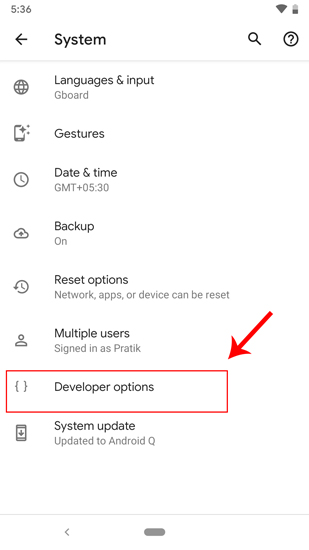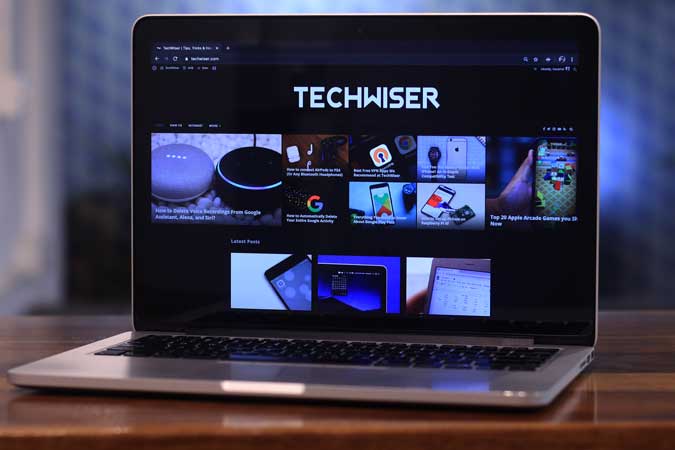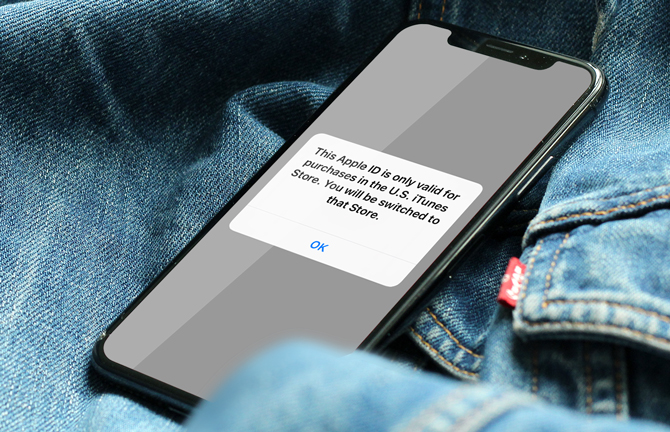Как изменить стиль шрифта и размер значка в Android 10
Когда дело доходит до устройств Android, недостатка в средствах запуска и наборах значков нет. Но как насчет того, чтобы эти параметры темы были встроены в Android? Итак, вот краткий обзор того, как изменить стиль шрифта и размер значков в Android Q.
Итак, Google запустил свою бета-версию Android Q 13 марта 2019 года. Если вы зарегистрированы в программе Android Beta, вы можете получить ее через OTA-обновление. И если вы не похожи на меня, что ж, вы всегда можете загрузить и прошить его на свой Pixel. На первый взгляд, изменений не так много, а пользовательский интерфейс очень похож на Android 9. Но это бета-версия, и впереди все будет лучше. У нас есть подробная статья о том, что нового в бета-версии Android Q. В этой статье давайте посмотрим, как изначально отображать запись в Android Q.
![]()
Изменить стиль шрифта и размер значка в Android Q
Программы для Windows, мобильные приложения, игры - ВСЁ БЕСПЛАТНО, в нашем закрытом телеграмм канале - Подписывайтесь:)
Это всего лишь ранняя сборка, по сути, бета-версия 1 Android Q. Итак, эти варианты наполовину подготовлены и могут выглядеть не очень хорошо. Но, тем не менее, это потенциальные изменения, которые могут появиться в следующей версии Android Q.
Читайте: Как настроить темный режим в Android Q
Как изменить стиль шрифта
- Сначала перейдите в Системные настройки. Для этого откройте панель уведомлений и щелкните значок шестеренки. Кроме того, вы также можете перейти на панель приложений и щелкнуть значок шестеренки, чтобы открыть настройки системы.
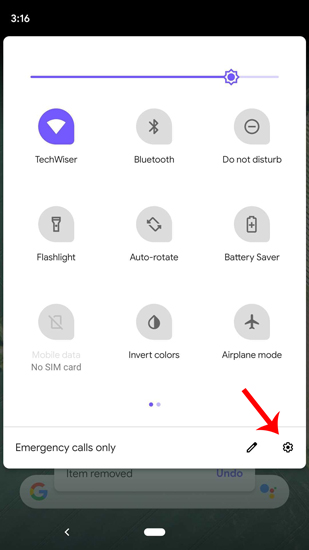
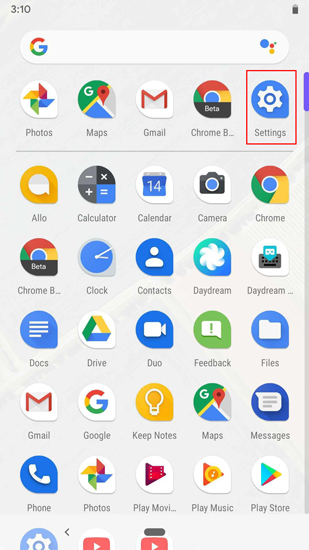
- Теперь нам нужно активировать параметры разработчика. Для этого перейдите в раздел «О телефоне».
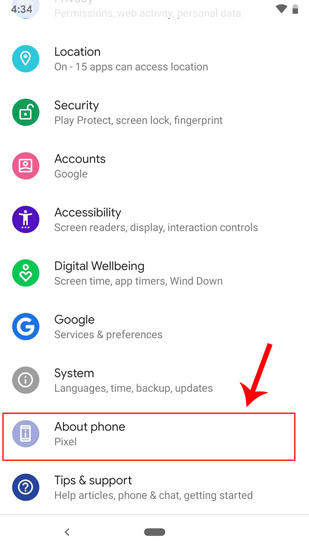
- В разделе «О телефоне» нажмите «Номер сборки» 5 раз, чтобы включить параметры разработчика. Вы получите всплывающую подсказку с надписью «Теперь вы разработчик».
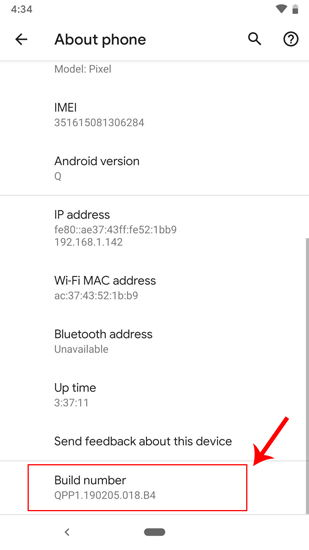
- Теперь, когда у вас включены параметры разработчика, вы можете получить к нему доступ в разделе «Параметры системы». Перейдите в «Системные» параметры чуть выше раздела «О телефоне».
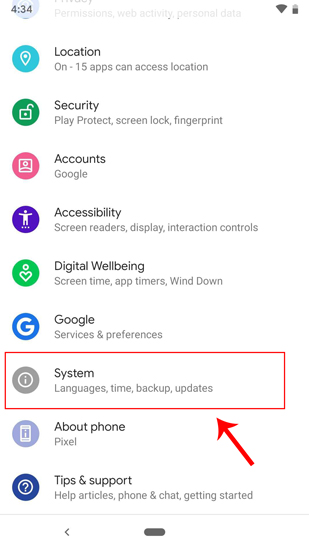
- В разделе «Параметры системы» нажмите «Дополнительно», чтобы включить несколько параметров.
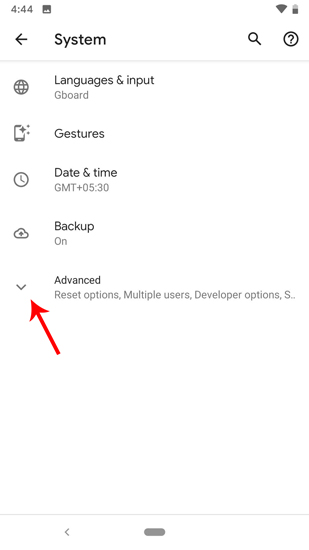
- Как только вы получите расширенный список дополнительных параметров. Посмотрите внизу списка, вы найдете «Параметры разработчика». Нажмите на него, чтобы перейти в меню параметров разработчика.

- В меню параметров разработчика перейдите в конец списка. Последним разделом будет «Тематика». В разделе «Темы» вы найдете 3 варианта. Нажмите на второй вариант под названием «Шрифт заголовка / основного текста».
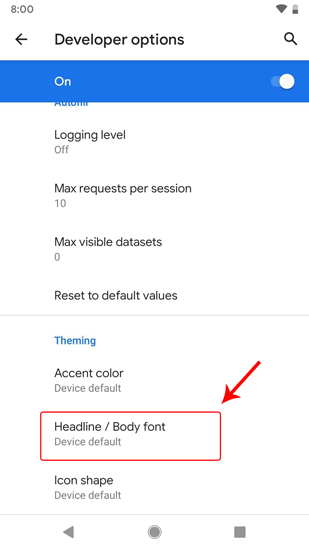
- Во всплывающем окне «Шрифт заголовка / текста» вы увидите 2 варианта. По умолчанию выбран тот шрифт, который вы используете в данный момент. Второй вариант – «Not Serif / Source Sans Pro». Нажмите на него, чтобы установить стиль шрифта.
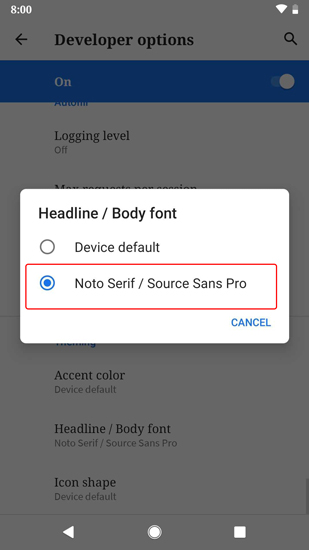
- После того, как вы установили шрифт «Not Serif / Source Sans Pro», это не будет применяться к сторонним приложениям. Поскольку это вариант для разработчиков, он все еще находится на стадии тестирования. Шрифт применяется только к панели уведомлений и меню настроек.
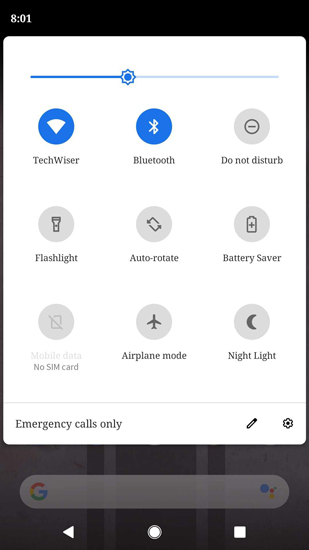
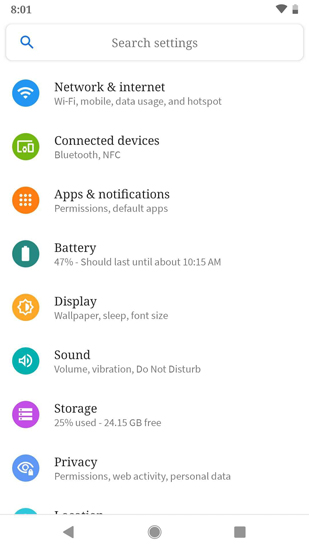
Собственные Сообщения, Телефонная книга, Панель приложений и сторонние приложения не используют этот шрифт. Это потенциально может быть общесистемным в сборке Alpha, и мы можем ожидать больше стилей шрифтов или даже поддержки пользовательских шрифтов.
Читайте: Как поделиться Wi-Fi на Android Q
Как изменить форму значка
Параметр «Форма значка» также присутствовал в параметрах разработчика Android O. Но была оговорка, что это не относится к значкам ящика уведомлений.
- В меню параметров разработчика перейдите в конец списка. Последним разделом будет «Тематика». В разделе «Темы» вы найдете 3 варианта. Нажмите на последний вариант под названием «Форма значка».
![]()
- Во всплывающем окне «Форма значка» выберите конкретную форму. В этом случае выберем «Слеза». Нажмите на Teardrop, чтобы задать форму значка.
![]()
- Теперь значки на панели приложений, а также на панели уведомлений должны иметь форму «слезинка».
![]()
![]()
Заключительные слова
Это не последняя картина того, какими будут эти варианты. Но это то, чего давно ждали в стоковом лаунчере. Приятно видеть, что Android предоставляет возможность настройки значков и шрифтов в настройках. Это сократит загрузку дополнительного приложения из Play Store.
Читайте: Как предварительно просмотреть запись в Android Q,
Программы для Windows, мобильные приложения, игры - ВСЁ БЕСПЛАТНО, в нашем закрытом телеграмм канале - Подписывайтесь:)